手机手写字体颜色怎么设置方法 手机字体怎么改变颜色
日期: 来源:龙城安卓网
手机手写字体颜色设置方法有很多种,可以通过手机系统自带的设置选项来改变字体颜色,也可以通过下载第三方应用来实现,改变手机字体颜色不仅可以让界面更加个性化,还可以带来更好的视觉体验。在日常使用手机的过程中,如果觉得字体颜色单调乏味,不妨尝试一下改变字体颜色的方法,让手机界面焕然一新。
手机字体怎么改变颜色
方法如下:
1.首先点击手机桌面上的【设置】图标,如图所示。
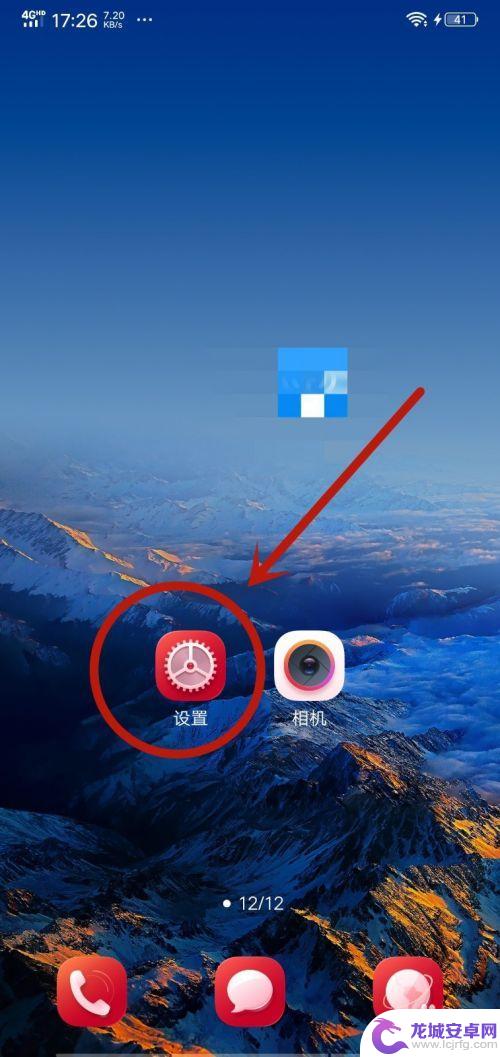
2.然后在弹出来的设置界面,点击里面的【显示与亮度】选项,如图所示。
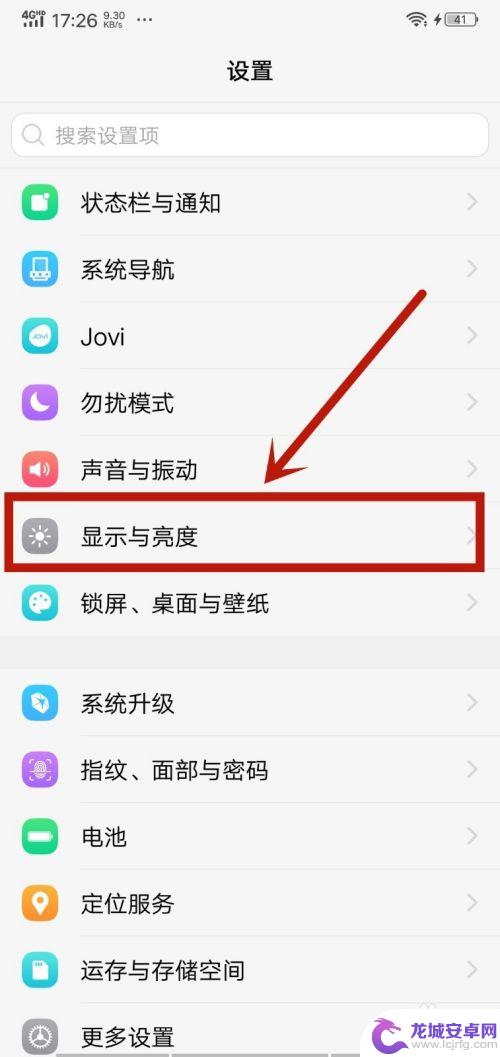
3.之后在里面点击【字体样式】选项,如图所示。
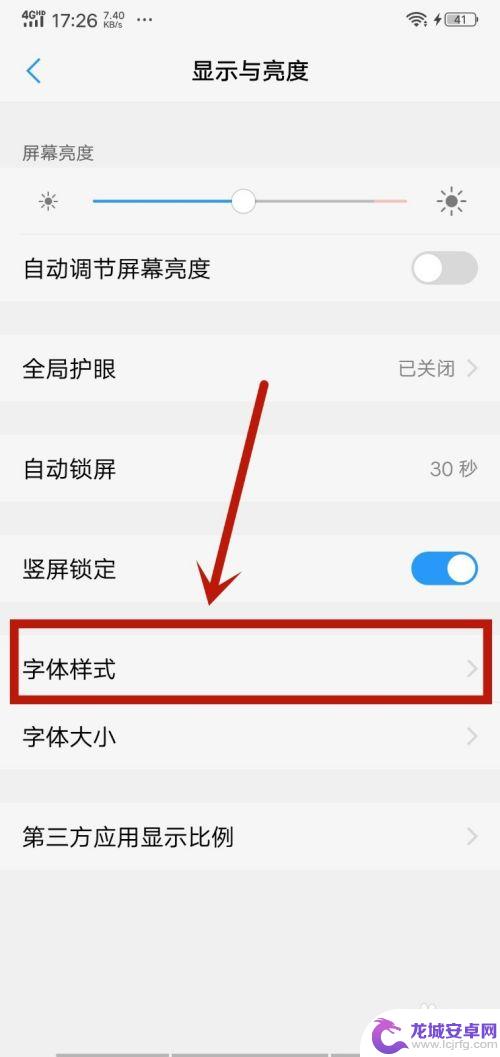
4.然后在里面可以看到一部分字体样式,如果不喜欢可以点击下面的【下载】。里面有更多的样式,如图所示。
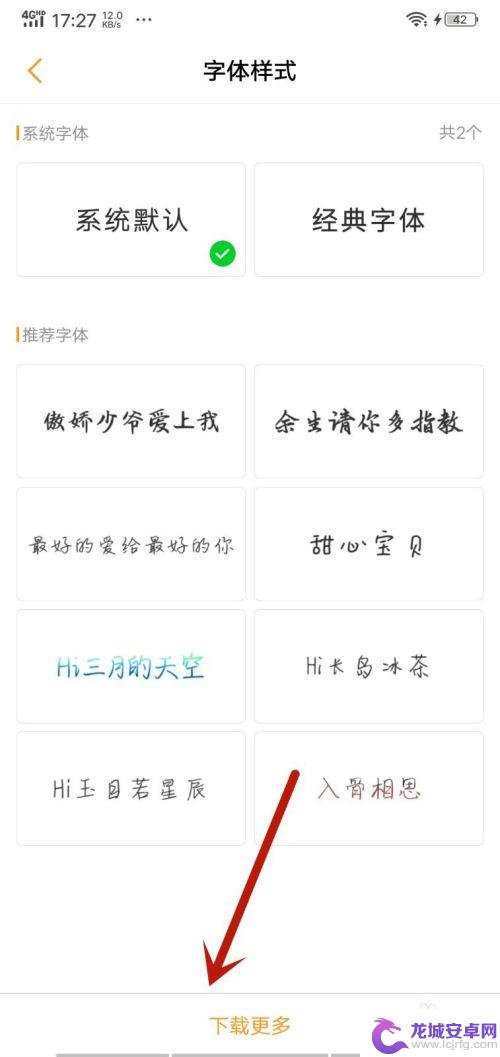
5.然后在里面选择喜欢的字体样式,字体样式自带颜色。所以可以选择喜欢的字体样式和颜色,如图所示。
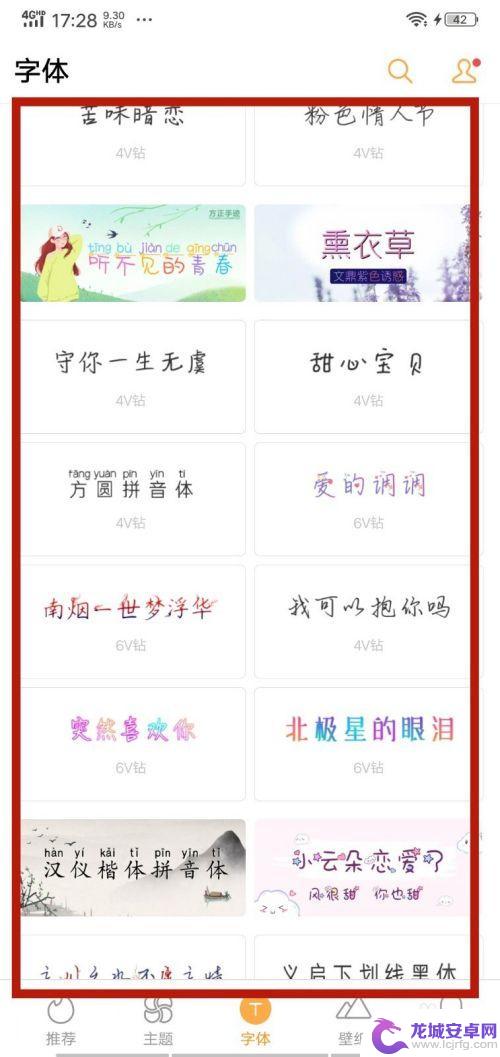
6.最后就可以看到字体的颜色改变了,同时样式也变了。这个设置可以改变这个手机所有地方的字体颜色,如图所示。
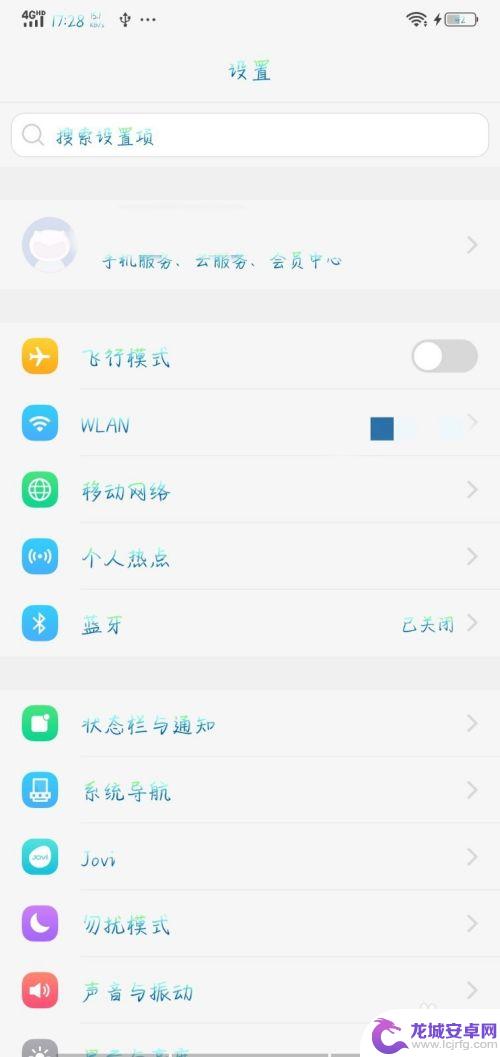
以上就是手机手写字体颜色怎么设置方法的全部内容,如果你遇到了这个问题,可以尝试按照以上方法来解决,希望这对你有所帮助。












